Как зарегистрироваться в приложении Periscope
Время регистрации:
Пара минут
Email:
Не нужен
Телефон:
Нужен

Содержание:
Periscope — мобильное приложение для платформ iOS и Android. Позволяет транслировать видеопоток камеры смартфона в реальном времени практически с любой точки земного шара. После запуска трансляции подписчики пользователя получают уведомления (приглашения). Они могут комментировать видео, отправлять сердечки. Для тех, кто не успел посмотреть, в Periscope предусмотрена функция «Повтор».
Организатор онлайн-трансляции может установить приватный режим (просмотр будет доступен определённой группе людей), устроить показ прямого эфира в Твиттере.
Регистрация в Перископе может осуществляться с телефона двумя способами: по номеру мобильного и через профиль в соцсети Twitter.
Способ #1: по номеру телефона
Примечание. В руководстве описывается создание учётной записи на мобильном устройстве под управлением ОС Android.
1. Тапните на рабочем столе девайса иконку Google Play Маркет.
2. На сайте интернет-магазина, в поисковой строке, наберите — periscope.

3. В выдаче по запросу нажмите блок приложения.
4. Прикоснитесь пальцем к кнопке «Установить».
5. По окончании загрузки и инсталляции тапните «Открыть».
6. Выберите вариант входа — «Войти с помощью номера телефона».
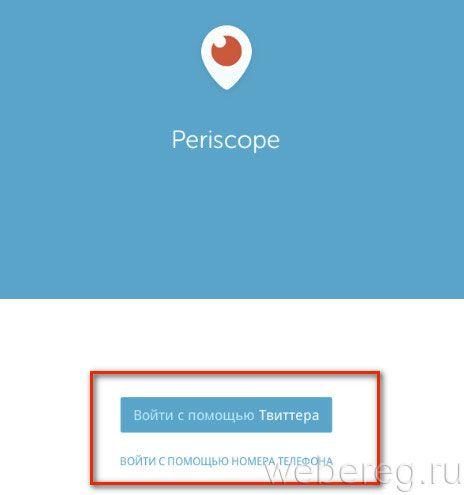
7. Установите международный код государства, в котором проживаете. Введите номер телефона.

8. Чтобы отправить указанные данные, активируйте команду «Продолжить».
9. Через 1-2 минуты с сервиса приложения на мобильный придёт SMS-сообщение с кодом. Напечатайте его в открывшемся поле и снова нажмите «Продолжить».
Внимание! Если СМС-ка не пришла, тапните «Отправить код ещё раз» или «Позвонить мне» (робот продиктует код).
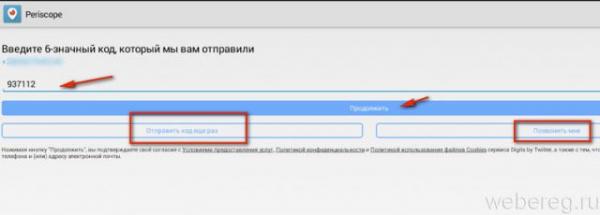
10. Введите имя и фамилия. Придумайте ник.
11. Нажмите «Создать учётную запись».

12. Для управления приложением используйте кнопки в верхней панели (пользователи, географическая карта, прямые эфиры).
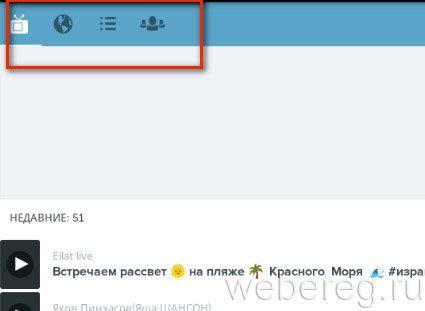
Способ #2: через Twitter
1. Выполните пункты №1-№5 предыдущей инструкции.
2. В окне приложения выберите — «Войти с помощью Твиттера».
3. В появившейся панели введите логин и пароль для входа в аккаунт Twitter.
4.Тапните «Авторизовать».

5. По умолчанию в полях «Имя и Фамилия», «Ник» будут указаны данные из соцсети. Но при желании их можно изменить (активируйте нажатием строку и выполните редактирование).
6. Коснитесь кнопки «Создать учётную запись».
Как пользоваться Periscope на ПК?
Разработчики не выпускают версию дистрибутива для компьютера (Windows, Mac OS). Поэтому перед тем, как зарегистрироваться в Перископе на ПК, вам нужно будет проинсталлировать в его систему эмулятор мобильного устройства (на базе Android или iOS — по желанию). А затем запустить Periscope в его оболочке.
В рамках этой статьи мы рассмотрим вариант использования Bluestacks — одного из лучших эмуляторов Андроид-устройства.
1. Откройте в браузере официальный сайт — http://www.bluestacks.com/.
2. Перейдите в список поддерживаемых языков и выберите «Русский».

3. Кликните иконку «три полоски» (меню сайта).
4. Клацните в открывшейся панели «App player». Прокрутите страницу немного вниз и пройдите по ссылке «Загрузить… ».

5. По завершении загрузки проинсталлируйте Bluestacks.
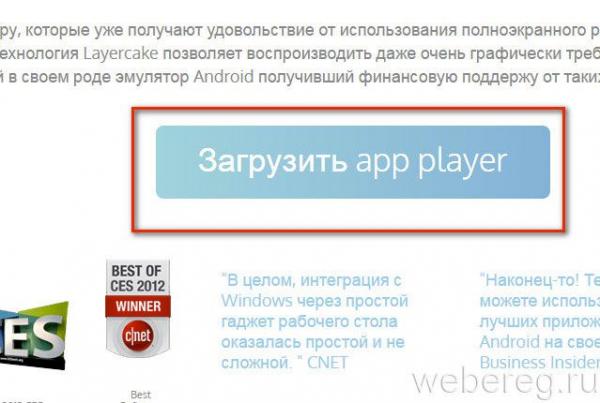
6. Создайте учётную запись в системе Google (о том, как правильно выполнить эту процедуру, читайте здесь). Или авторизуйтесь в уже имеющемся профиле.
7. На главной вкладке эмулятора щёлкните по ярлыку «Поиск».

8. Кликните по иконке приложения «Перископ» или ссылке «Поиск на Play… », чтобы проинсталлировать его в эмулятор и запустить.
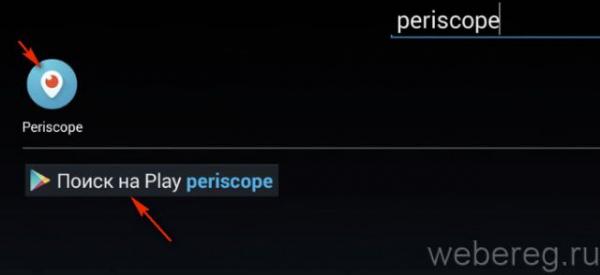
9. Создайте учётную запись одним из вышеописанных способов.
Приятного просмотра видеотрансляций в приложении Periscope!
Видео по теме: